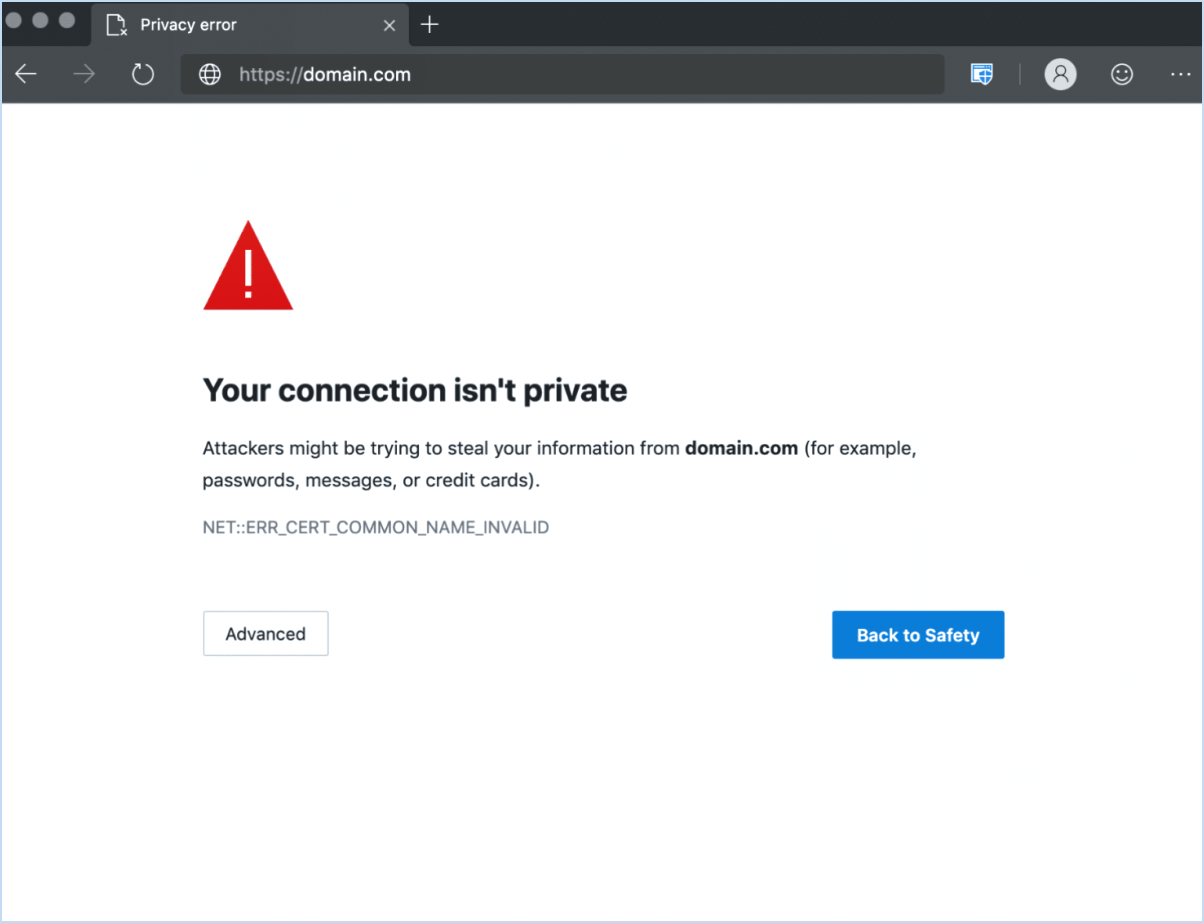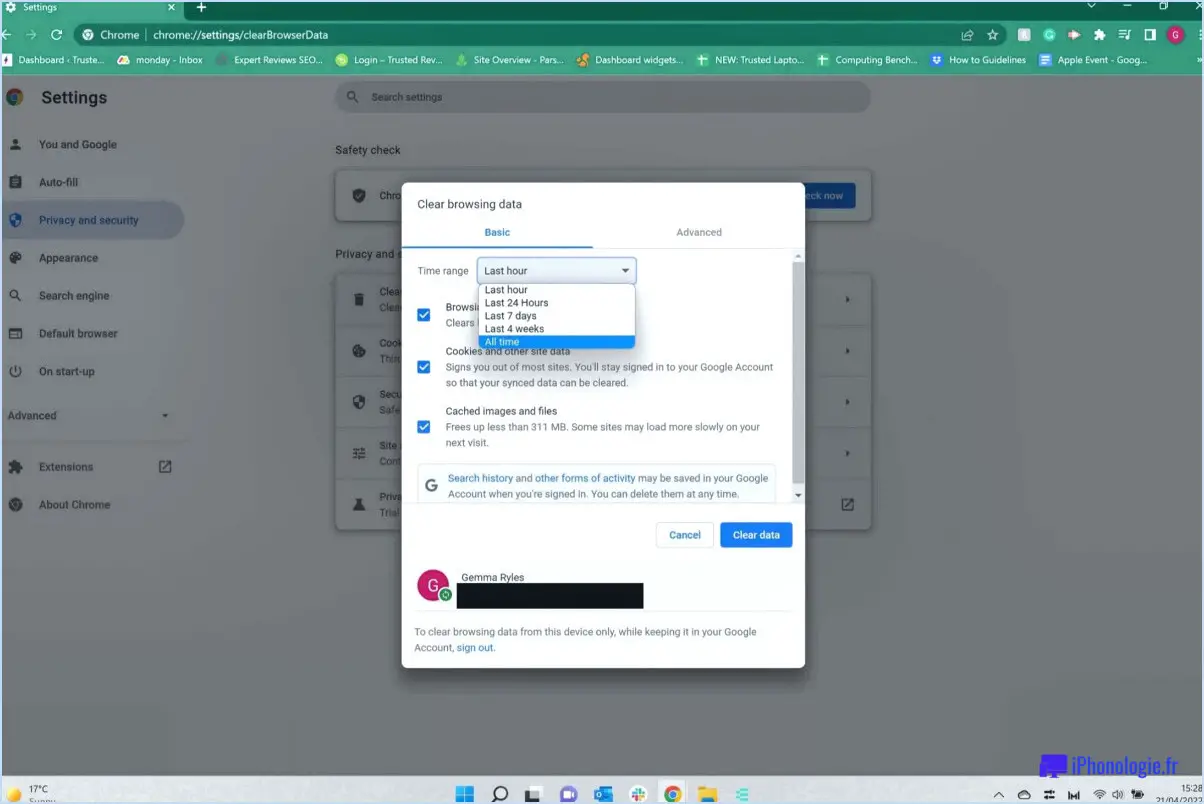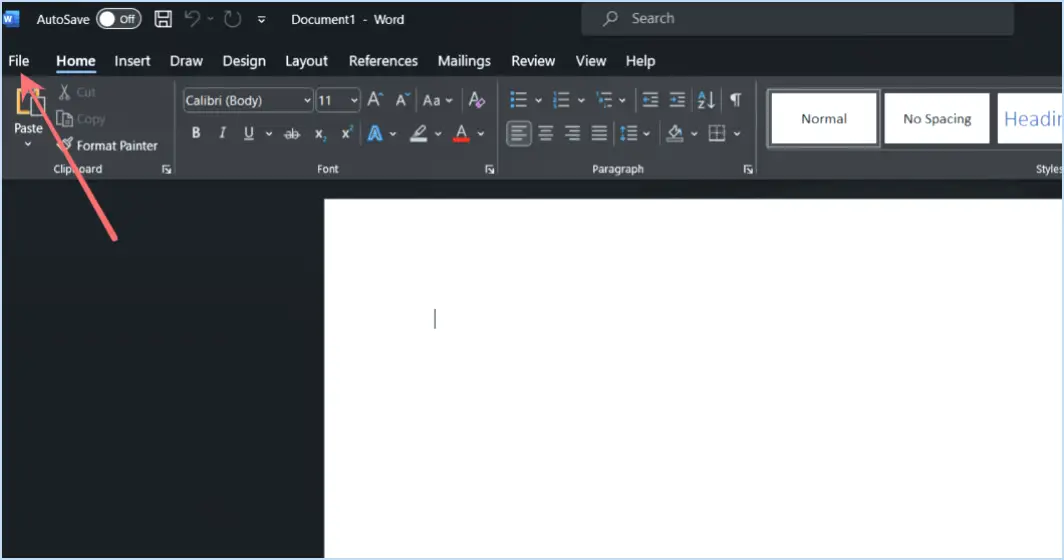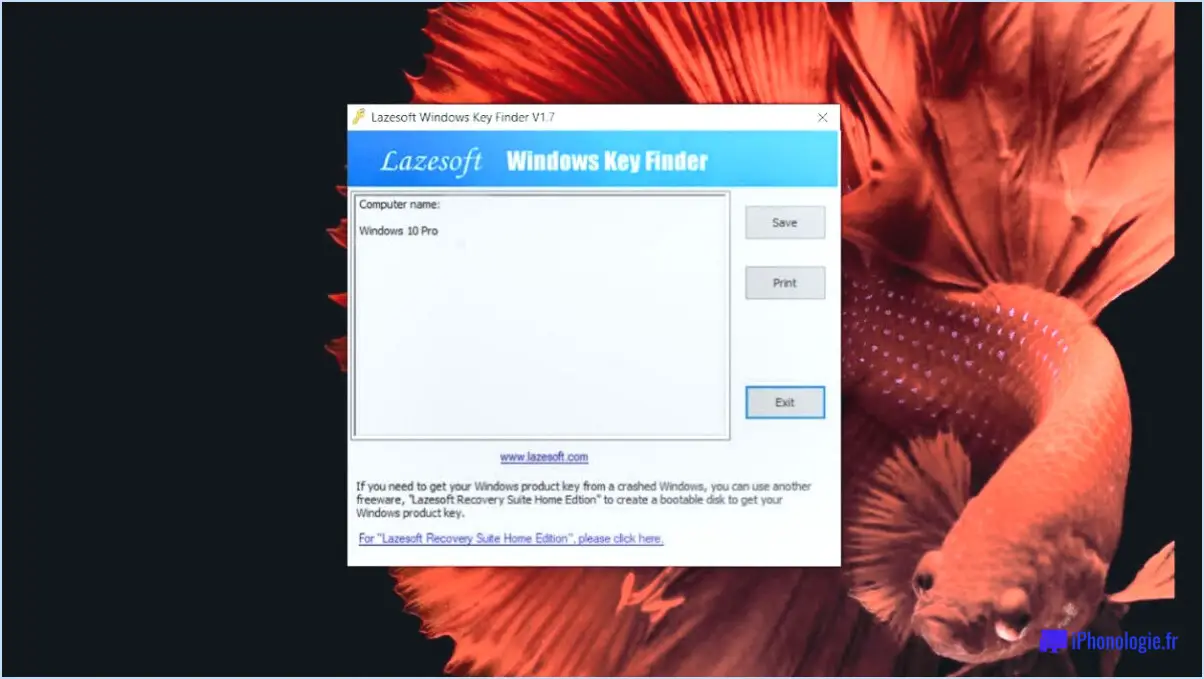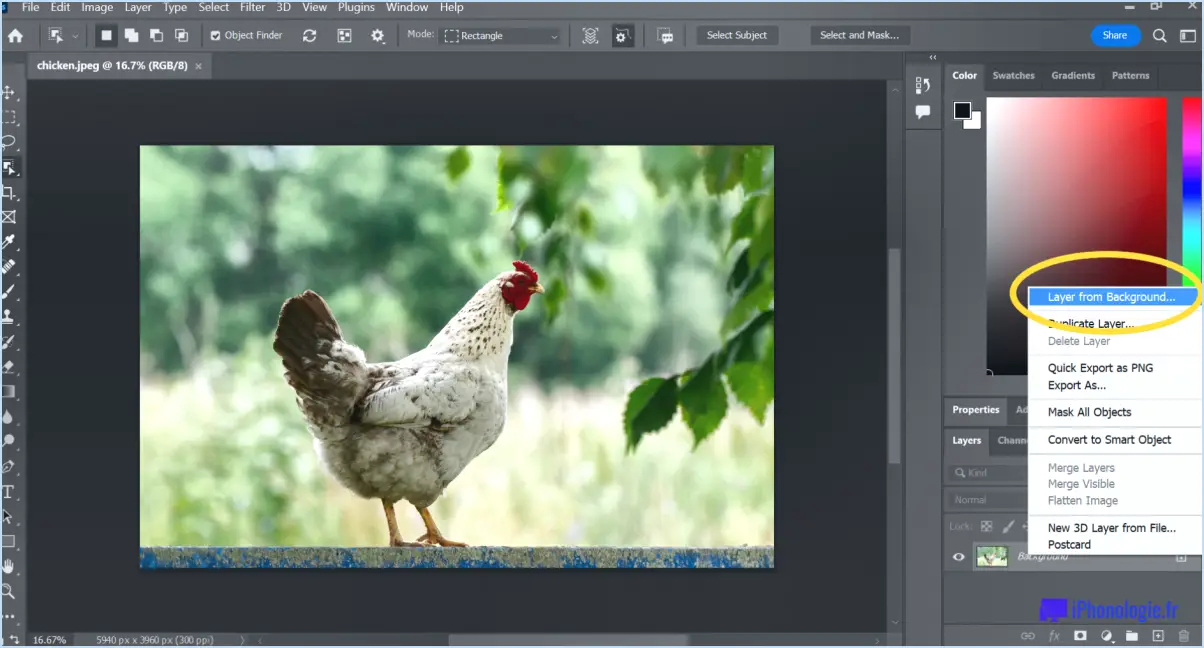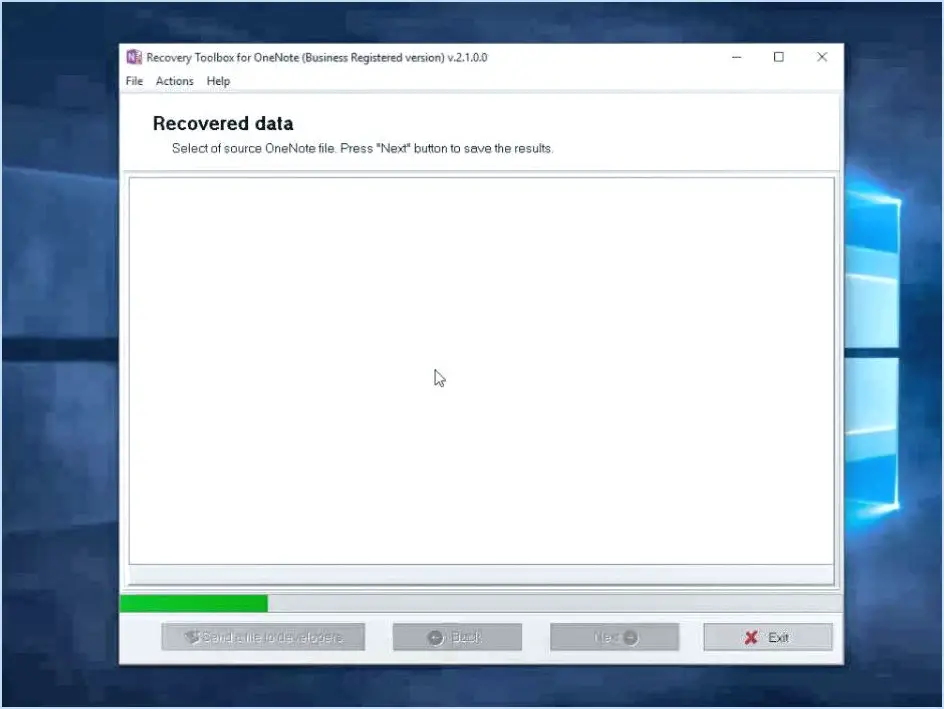Comment empêcher les sites d'Opera et de Firefox de vous demander votre emplacement?

Pour empêcher les sites web de vous demander constamment votre position sur Opera et Firefox, vous pouvez utiliser les paramètres de confidentialité disponibles sur ces navigateurs. En ajustant ces paramètres, vous pouvez mieux contrôler les demandes de localisation et choisir de les autoriser ou de les refuser. Voici comment procéder :
- Opera :
- Ouvrez le navigateur Opera sur votre ordinateur.
- Cliquez sur le bouton "Menu" situé dans le coin supérieur gauche de la fenêtre du navigateur.
- Dans le menu, sélectionnez "Paramètres", puis choisissez "Avancé" dans la barre latérale.
- Faites défiler la page jusqu'à la section "Confidentialité et sécurité" et cliquez sur "Paramètres du site".
- Dans les paramètres du site, cliquez sur "Emplacement" pour accéder aux préférences d'emplacement.
- Basculez le commutateur pour bloquer ou autoriser les demandes de localisation selon votre préférence.
- En outre, vous pouvez gérer les autorisations de sites web individuels en cliquant sur le bouton "Gérer les exceptions" sous les paramètres de localisation. Cela vous permet de spécifier quels sites web sont autorisés ou bloqués pour accéder à votre emplacement.
- Firefox :
- Lancez Firefox sur votre ordinateur.
- Cliquez sur le bouton de menu (trois lignes horizontales) situé dans le coin supérieur droit.
- Dans le menu, sélectionnez "Options" (Windows) ou "Préférences" (Mac).
- Dans la page des options/préférences, choisissez "Vie privée". & Sécurité" dans la barre latérale.
- Faites défiler vers le bas jusqu'à la section "Permissions" et trouvez "Accéder à votre position".
- Cliquez sur le bouton "Paramètres" situé à côté.
- Une boîte de dialogue s'affiche, vous donnant la possibilité de bloquer ou d'autoriser les demandes de localisation.
- Vous pouvez sélectionner "Bloquer les nouvelles demandes d'accès à votre emplacement" pour empêcher toute demande future ou cliquer sur "Exceptions" pour gérer les autorisations de sites web individuels.
En suivant ces étapes, vous pouvez prendre en charge les autorisations de localisation sur les navigateurs Opera et Firefox. En ajustant ces paramètres, vous vous assurez que les sites web ne vous demanderont pas continuellement votre position, ce qui vous offre une expérience de navigation plus personnalisée tout en préservant votre vie privée.
N'oubliez pas que le blocage des demandes de localisation peut limiter certaines fonctionnalités de certains sites web qui utilisent vos données de localisation. Toutefois, vous pouvez toujours modifier ces paramètres en fonction de vos besoins.
Comment supprimer un emplacement de Firefox?
Pour supprimer un emplacement de Firefox, vous pouvez utiliser le bouton intégré "Supprimer l'emplacement" situé dans la barre d'outils principale. Voici un guide concis qui vous aidera à effectuer cette opération :
- Lancez Firefox sur votre ordinateur.
- Recherchez la barre d'outils principale en haut de la fenêtre du navigateur.
- Repérez le bouton "Supprimer l'emplacement" dans la barre d'outils.
- Cliquez sur le bouton "Supprimer l'emplacement".
En suivant ces étapes, vous pourrez supprimer un emplacement de Firefox sans effort. Cette fonction vous permet de gérer vos préférences de navigation et de supprimer facilement les emplacements indésirables ou inutiles.
N'oubliez pas que le bouton intégré "Supprimer l'emplacement" simplifie le processus, ce qui vous permet de personnaliser votre expérience de navigation dans Firefox en fonction de vos préférences.
Pourquoi les sites web devraient-ils me demander mon consentement pour accéder à ma localisation?
Les sites web devraient demander le consentement de l'utilisateur pour accéder à sa localisation afin d'améliorer l'expérience de l'utilisateur. En demandant le consentement, les sites web font preuve de respect pour la vie privée de l'utilisateur et garantissent la transparence des pratiques de collecte de données. Voici quelques raisons essentielles pour lesquelles les sites web devraient demander le consentement pour l'accès à la localisation :
- Services personnalisés : Grâce aux informations de localisation, les sites web peuvent offrir un contenu personnalisé, tel que des recommandations sur mesure, des informations locales ou des préférences linguistiques, ce qui peut grandement améliorer l'expérience de navigation de l'utilisateur.
- Informations pertinentes : L'accès aux données de localisation permet aux sites web de fournir aux utilisateurs des informations spécifiques à l'endroit où ils se trouvent, comme les magasins, les événements ou les services à proximité. Cela permet aux utilisateurs d'économiser du temps et des efforts en fournissant des résultats ciblés.
- Fonctionnalités basées sur la localisation : Les sites web peuvent proposer des fonctionnalités basées sur la localisation, telles que des cartes interactives, des itinéraires ou des mises à jour du trafic en temps réel. En demandant le consentement des utilisateurs, les sites web peuvent garantir la disponibilité et l'exactitude de ces fonctions.
- Sécurité accrue : Dans certains cas, les données de localisation peuvent aider à vérifier l'identité de l'utilisateur et à prévenir les activités frauduleuses. En obtenant le consentement des utilisateurs, les sites web peuvent appliquer des mesures de sécurité supplémentaires pour protéger les comptes et les transactions des utilisateurs.
- Option de refus : Les sites web devraient offrir aux utilisateurs qui préfèrent ne pas partager leurs informations de localisation la possibilité de refuser le suivi de leur localisation. Le respect des préférences de l'utilisateur renforce la confiance et favorise une expérience positive pour l'utilisateur.
En conclusion, en demandant l'autorisation d'accéder à la localisation d'un utilisateur, les sites web peuvent fournir un contenu personnalisé, des informations pertinentes et des fonctions basées sur la localisation, tout en accordant la priorité à la vie privée et au choix de l'utilisateur.
Comment supprimer la géolocalisation?
Pour supprimer la géolocalisation de vos données, il existe plusieurs méthodes. Si vous utilisez l'application Google Maps, vous pouvez facilement y parvenir en cliquant sur le bouton "Supprimer la localisation". De même, sur l'application Facebook, vous pouvez accéder au menu "Paramètres". Une autre approche consiste à supprimer l'historique de vos positions à la fois sur Google Maps et sur Facebook. Pour ce faire, appuyez sur les trois lignes situées dans le coin supérieur droit de la carte, sélectionnez "Paramètres", puis "Historique". Sur Facebook, suivez le même chemin en cliquant sur les trois lignes, en sélectionnant "Paramètres" et en allant jusqu'à "Localisation". À partir de là, vous pouvez supprimer l'historique de vos positions. En suivant ces étapes, vous pouvez effectivement supprimer la géolocalisation de vos données sur ces plateformes.
Comment modifier mes paramètres de localisation sur Google?
Pour modifier vos paramètres de localisation Google, il vous suffit de suivre les étapes suivantes :
- Ouvrez l'application Google Maps sur votre téléphone.
- Appuyez sur les trois lignes situées dans le coin supérieur gauche de l'écran.
- Sélectionnez "Paramètres" dans le menu qui s'affiche.
- Tapez sur "Emplacement".
- Dans les paramètres de localisation, vous verrez deux options :
a. "Toujours utiliser ma position actuelle" - Ce paramètre permet à Google de suivre votre position en permanence.
b. "Utiliser ma position actuelle uniquement lorsque cela est nécessaire" - Cette option limite le suivi de la position aux cas où il est nécessaire.
Basculez entre ces options en fonction de vos préférences.
En réglant ces paramètres, vous pouvez mieux contrôler la manière dont Google utilise vos informations de localisation.
Comment activer les autorisations de localisation dans Firefox?
Pour activer les autorisations de localisation dans Firefox, procédez comme suit :
- Ouvrez le menu Firefox et sélectionnez "Options".
- Dans le menu Options, naviguez jusqu'à la section "Vie privée". & Sécurité".
- Cliquez sur l'onglet "Confidentialité".
- Faites défiler vers le bas pour trouver la section "Permissions" et repérez l'option "Emplacement".
- Cliquez sur le bouton "Paramètres" à côté de "Emplacement".
- Dans la fenêtre Paramètres de localisation, sélectionnez l'option "Utiliser la localisation précise" pour activer les autorisations de localisation.
- Fermez la fenêtre des paramètres.
En suivant ces étapes, vous pouvez activer avec succès les autorisations de localisation dans Firefox et permettre aux sites Web d'accéder à votre emplacement précis lorsque cela est nécessaire.
Qu'est-ce que l'autorisation de localisation du navigateur?
L'autorisation de localisation du navigateur est une fonctionnalité offerte par les navigateurs web, accordant des sites web la possibilité de d'accéder à votre position actuelle. Lorsqu'un site web demande cette autorisation, il a l'intention de vous fournir des services spécifiques à la localisation tels que l'affichage de la météo locale la recherche de restaurants à proximité ou proposer des des directions. En autorisant la localisation du navigateur, vous permettez aux sites web de récupérer des données sur vos déplacements, ce qui améliore votre expérience de navigation et vous permet de bénéficier d'un contenu personnalisé en fonction de votre localisation.
Comment autoriser la localisation d'un site?
Pour autoriser la localisation d'un site, procédez comme suit :
- Accédez à la zone d'administration de votre site web.
- Localisez et cliquez sur l'option "Site Locations".
- Recherchez le bouton "Nouveau" et cliquez dessus.
- Indiquez un nom pour le nouvel emplacement du site dans le champ prévu à cet effet.
- Une fois le nom saisi, cliquez sur le bouton "Créer".
En suivant ces étapes, vous réussirez à créer un nouvel emplacement de site, ce qui vous permettra de le gérer et de le personnaliser en fonction de vos besoins. N'oubliez pas de veiller à l'exactitude du nom saisi afin d'éviter toute confusion ou erreur.